- 1QT串口助手开发1之绘制界面_qt串口数据接收及图形绘制
- 2中文NLP数据增强_中文nlp数据增强_nlp中文数据集增强代码csdn-csdn博客
- 3论文aigc检测率为多少合格?论文ai免费润色_论文aigc检测多少算为合格
- 4Java面试宝典大集锦_java面试刷题宝典 baiduwangpan
- 5rabbitmq消息阻塞情况分析;自动重试处理异常_amqprejectanddontrequeueexception
- 6kali linux 2021.1安装parallels tools踩坑记录_an error occurred when installing parallels tools.
- 7Flink 1.14.2 离线安装_flink离线安装包
- 8Docker容器安装指定jdk_docker 设置 tomcat jdk版本 ~/jdk/
- 9采用VerilogA和analogLib方法生成模拟IC电路模型之对比_电池veriloga模型
- 10【Quartus FPGA】EMIF DDR3 读写带宽测试_quartus ddr3
自从用了这个软件,再也不用来回往机房跑了!Ubuntu安装Teamviewer真是太棒了!_ubuntu todesk teamviewer
赞
踩
Ubuntu服务器安装Teamviewer
即便是再微小不过的事情,你也要用心去做。这就是成功的秘密。——斯瓦米·希瓦难陀
Put your heart, mind, and soul into even your smallest acts. This is the secret of success.——Swami Sivananda

在服务器端部署好系统后,问题来了!每当我想修改个代码或是下个软件,还得拿着u盘不停地往机房跑吗?这也太累人了吧!这谁能顶得住!

幸运的是,还好有这款软件!自从用了这款软件,再也不用来回往机房跑了,天也蓝了,花也开了,喝口水也觉得开心了~
这款软件就是可以进行远程控制的TeamViewer(同类的产品还有向日葵、Todesk) 下面以TeamViewer为例,对其在Ubuntu系统中的安装进行阐述。
一、软件下载
到官网下载
1https://www.teamviewer.cn/cn/download/windows/
选择Linux版本
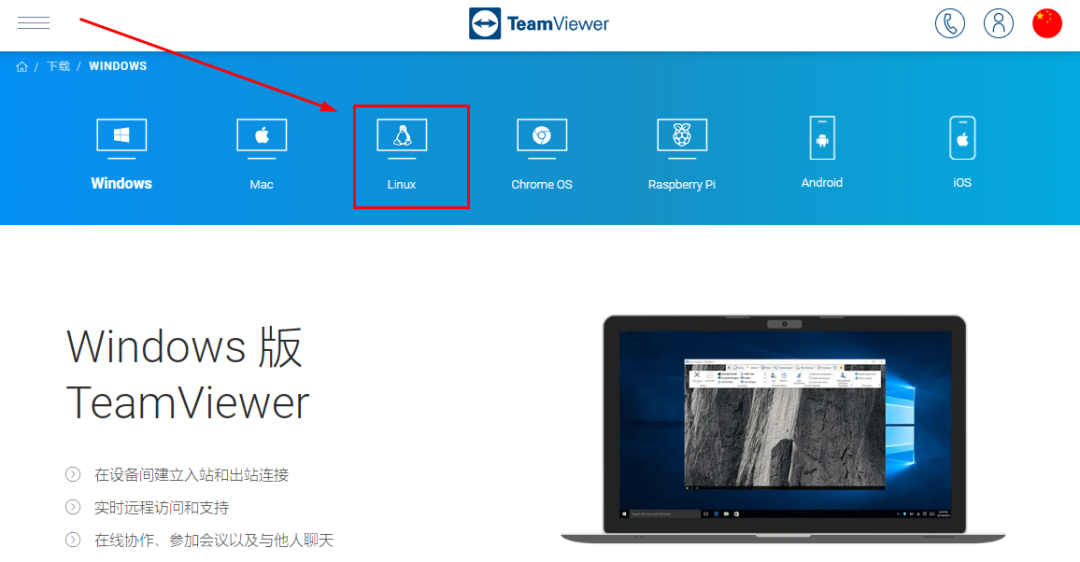
点击Ubuntu下的x86_64版本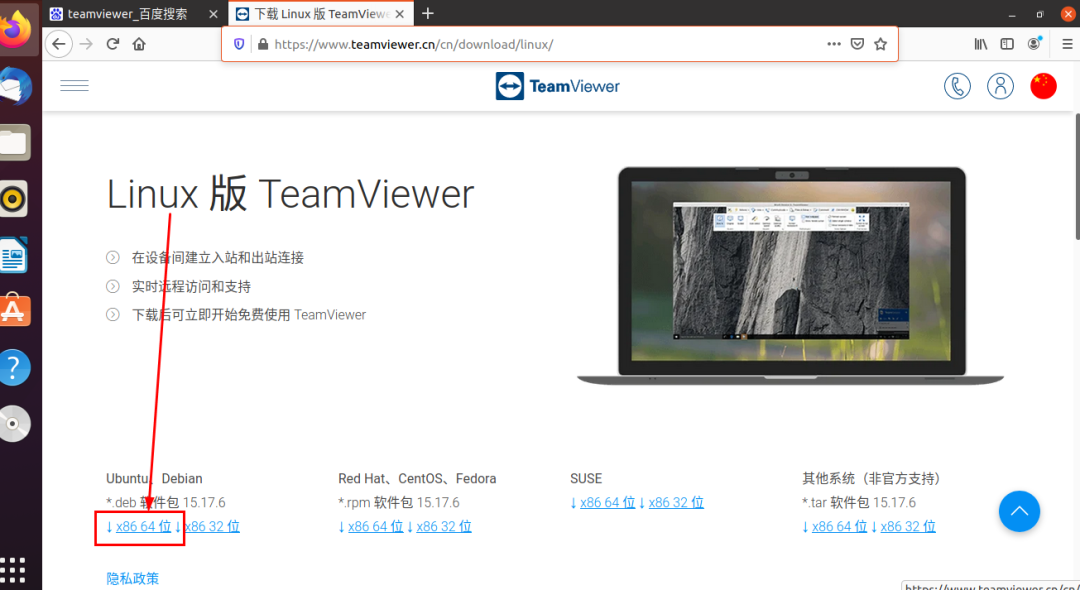
保存文件到本地
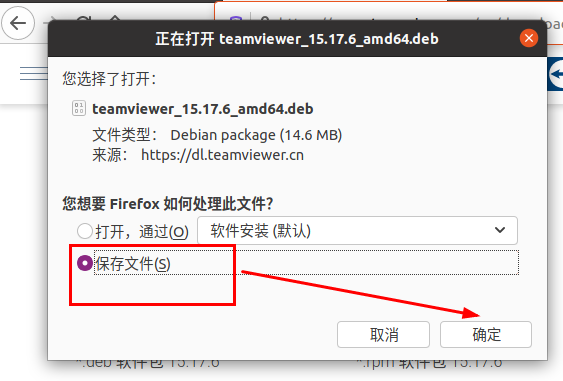
二、软件安装
在下载好的位置处打开终端
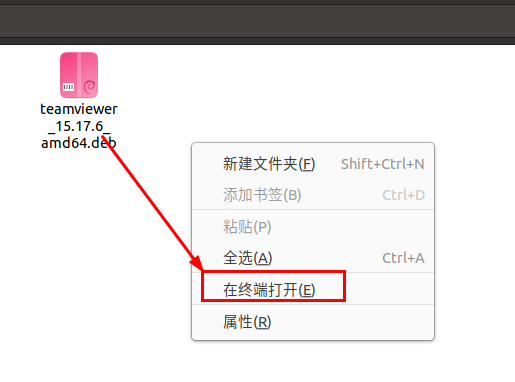
执行命令
1sudo dpkg -i teamviewer_15.17.6_amd64.deb
发现安装失败!出现界面,一大堆未解决的依赖包问题
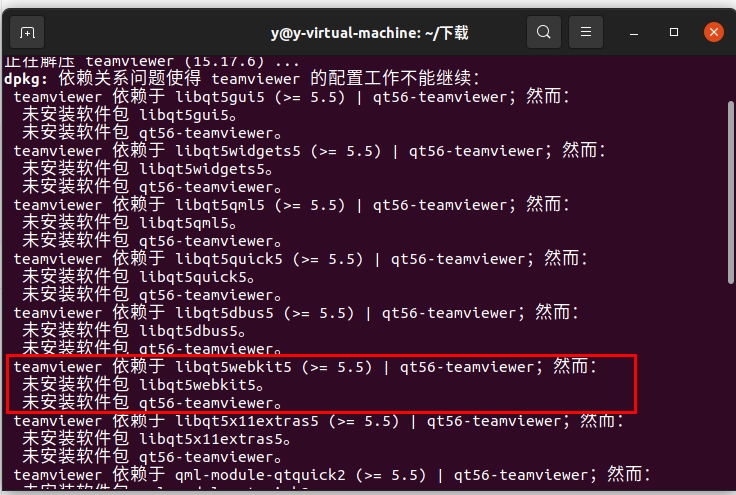
执行命令安装依赖包
1 sudo apt-get install -f
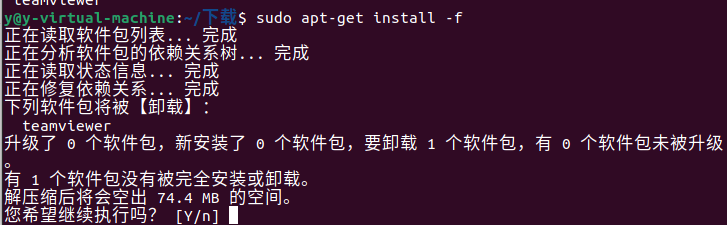
输入y继续安装依赖
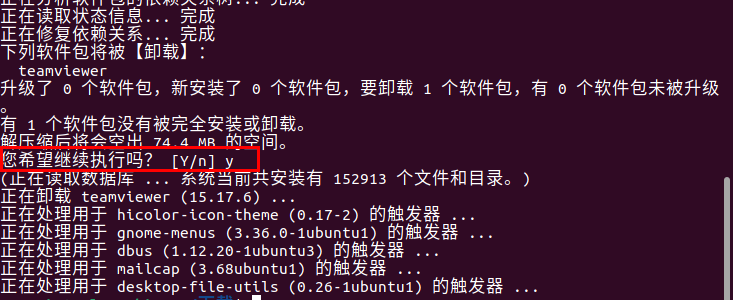
再次安装,发现仍然失败,这是因为没有更新apt源
执行命令更新apt源
1sudo apt-get update
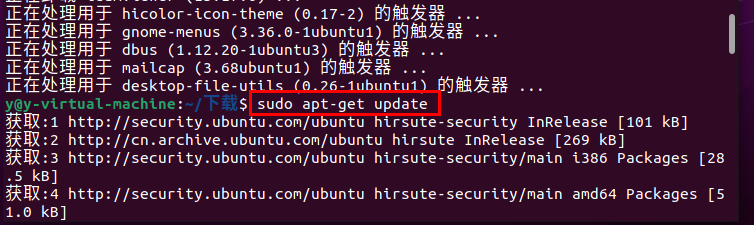
再次安装后,执行依赖修复
1 sudo apt-get install -f出现如下界面
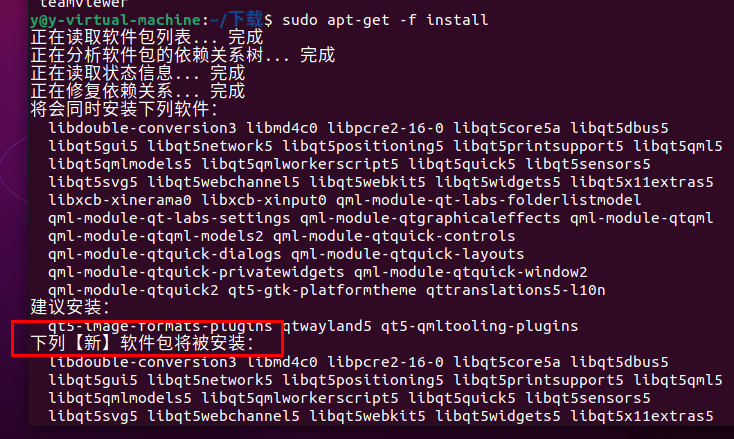
执行完毕后,再次运行安装
1sudo dpkg -i teamviewer_15.17.6_amd64.de
这次成功运行,在应用程序中找到teamviewer将其拖到常用位置
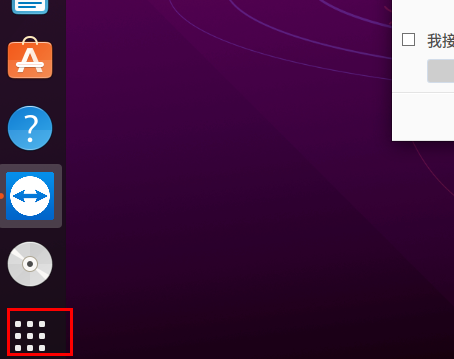
打开teamviewer,点击接收协议
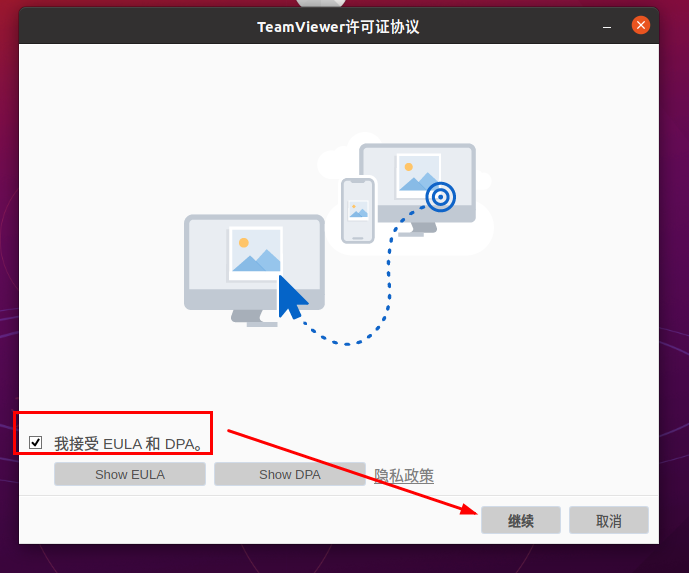
此时已经可以成功运行!
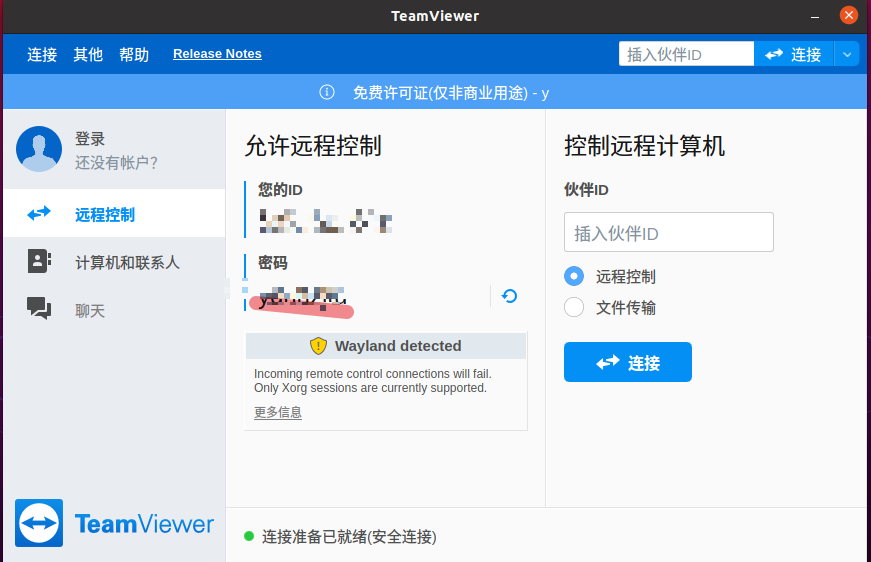
若不能成功运行,根据提示注册个账户即可使用了,根据id和密码,即可从实验室操作机房的服务器啦~

如果你在操作过程中遇到了什么问题,或有什么想法,在留言区留言即可,看到后便会及时回复大家哦~



